常见的gif格式动画图片是怎么制作的呢,现在给大家讲解一种方法通过录制屏幕然后转化为gif格式动画图片,可以通过此方法创立演示教程或操作指南等,也可以将自己喜欢的视频制作成gif动......
2021-09-19 401 Camtasia录屏软件 制作gif文件
今天笔者就向大家展示一下如何使用Camtasia中文版给视频添加测试题。
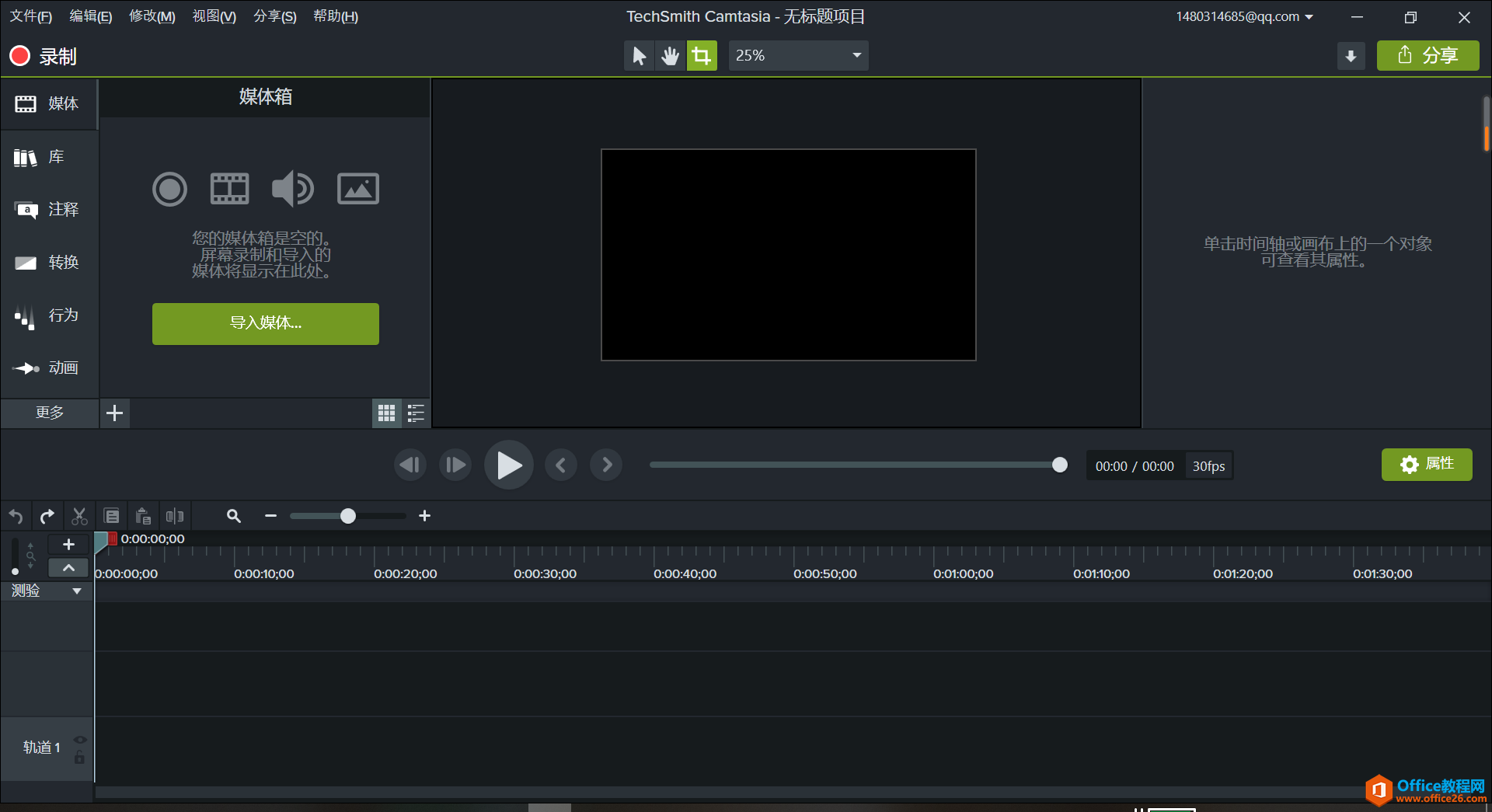
第一步:打开Camtasia中文版,将所要添加测验题的视频导入Camtasia中文版并添加到其中一根轨道上,就可以完成 前期的准备。
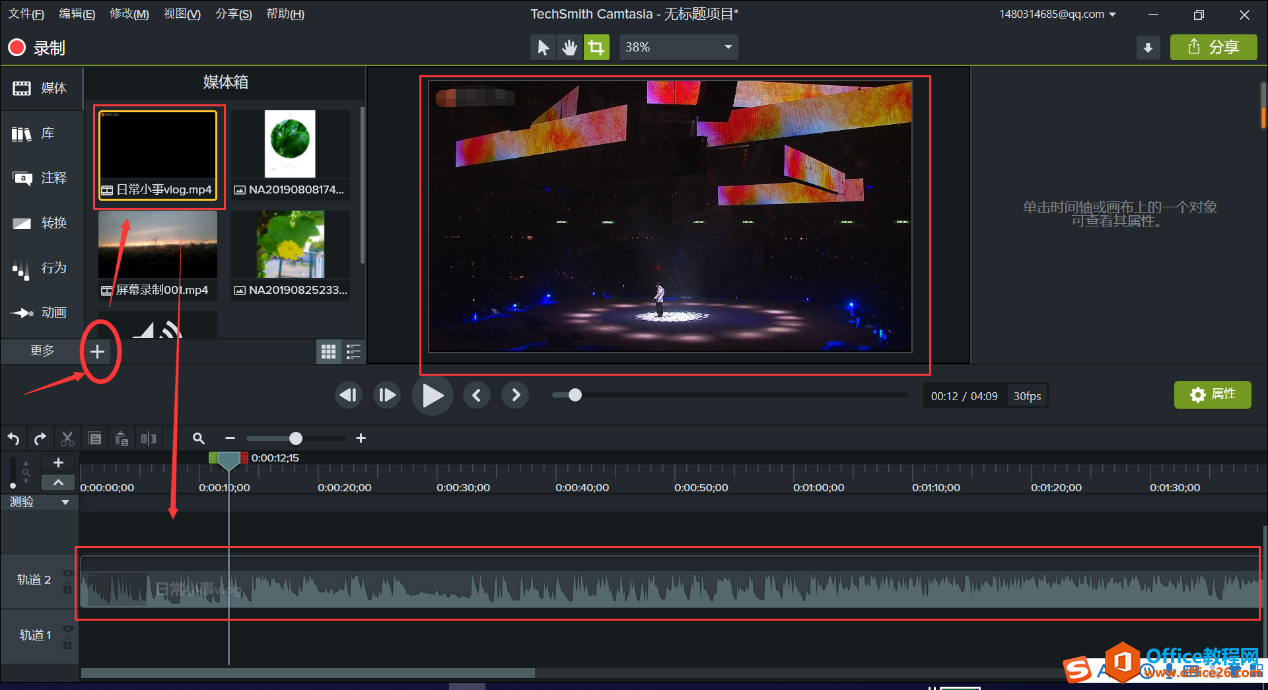
第二步:给视频添加测验题,我们有两种非常简便高效的添加方式。
方式一:讲时间轴移动到想给视频添加测试题的的相关位置,然后暂停视频,然后右键单击时间轴,在跳出的选项中点击“添加时间轴测验”,这种选择的优势是能能十分清楚地浏览到播放的内容与进度。
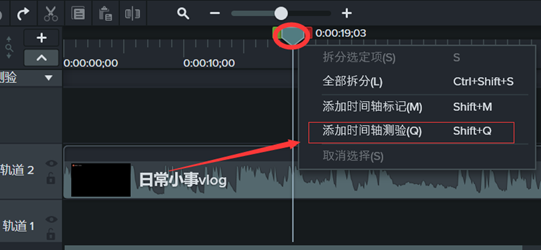
选择二:如果你对视频在那个时间点的比方内容与进度十分熟悉的话,我们还可以选择更简便的方式,我们直接将光标在时间轴上移动,当出现这个加号时直接点击就可,前提是,我们对视频非常熟悉。
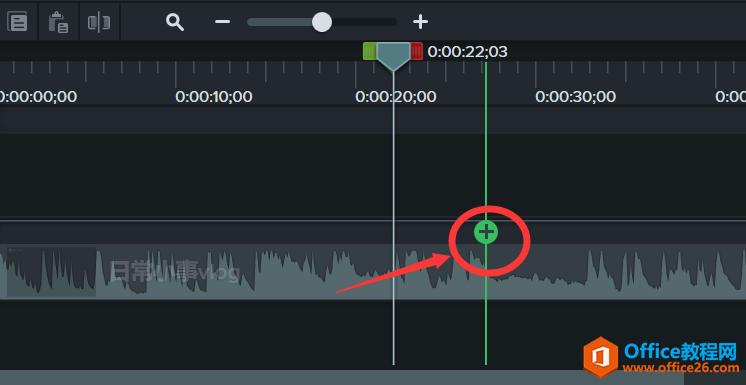
第三步:测验的后期设置
我们可以从测验的属性中去进行更多的设置与调节,比如:
1我们可以对问题类型进行选择,有多选,填空,真假判断,简答四种类型可供选择。
2然后我们可以对问题和答案的文本进行设置,答案可以设置为不唯一。
3我们还可以选择显示反馈与否,比如如果回答正确则继续播放视频,如果回答错误则返回到视频某个时间节点或者连接到某个网页上。
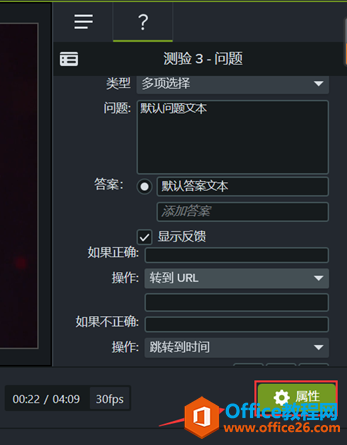
第四步:将完成的视频导出保存。
相信看到这的你能真切的感受到使用Camtasia中文版给视频添加测验的便捷,如果你也想学习一下,不妨现在就去下载来体验一下吧。
标签: Camtasia给视频添加测试题
相关文章

常见的gif格式动画图片是怎么制作的呢,现在给大家讲解一种方法通过录制屏幕然后转化为gif格式动画图片,可以通过此方法创立演示教程或操作指南等,也可以将自己喜欢的视频制作成gif动......
2021-09-19 401 Camtasia录屏软件 制作gif文件

今天小编带大家了解一下如何利用Camtasia软件获取清晰的屏幕视频。1.屏幕视频在缩放时会丢失质量缩放是拉伸或缩小屏幕录制以将其显示为与原始录制大小不同的大小。这会导致屏幕视频快......
2021-09-18 330 Camtasia获得清晰的屏幕视频